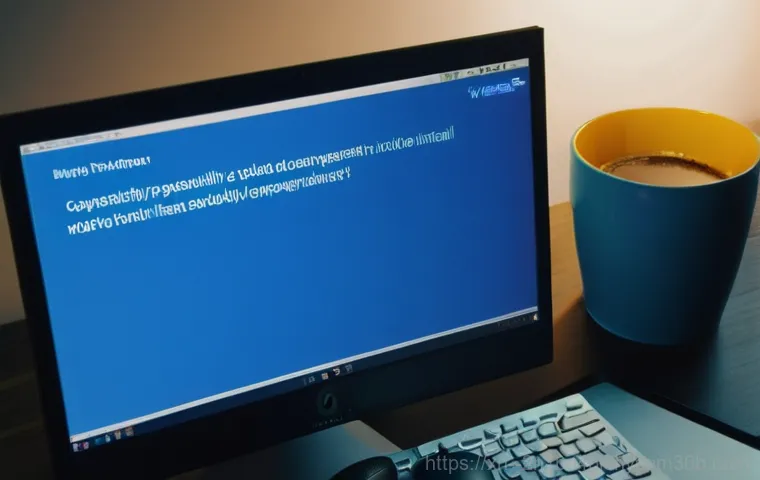안녕하세요, 여러분! 컴퓨터 좀 써봤다 하시는 분들이라면 누구나 한 번쯤 겪어봤을 그 공포의 순간, 바로 블루스크린! 특히 작업 도중 갑자기 모든 것이 멈추고 파란 화면에 낯선 글자들이 뜰 때의 그 허탈함이란…
정말이지 상상만 해도 아찔하죠. 오늘은 수많은 블루스크린 오류 중에서도 유독 골치 아프기로 소문난 ‘VIDEO_MEMORY_MANAGEMENT_INTERNAL’ 에러에 대해 이야기해보려 합니다. 저도 최근에 이 문제로 한참을 씨름하다가 결국 해결책을 찾아냈는데요, 고사양 게임이나 영상 편집처럼 그래픽 자원을 많이 쓰는 작업을 할 때 유난히 자주 발생해서 많은 분들이 답답해하셨을 거예요.
과연 이 지긋지긋한 오류는 왜 생기는 걸까요? 그리고 어떻게 해야 이 푸른 절망에서 벗어날 수 있을까요? 제가 직접 경험하며 얻은 꿀팁과 최신 정보들을 바탕으로 여러분의 소중한 컴퓨터를 다시 쌩쌩하게 만들 비법을 지금부터 확실히 알려드릴게요!
골치 아픈 ‘VIDEO_MEMORY_MANAGEMENT_INTERNAL’ 대체 왜 생길까?

이름만 들어도 복잡한, 비디오 메모리 관리의 문제
이 블루스크린 메시지를 접하면 대부분의 사용자는 “아, 또 뭔데…” 하면서 한숨부터 나올 거예요. 저도 그랬으니까요. ‘VIDEO_MEMORY_MANAGEMENT_INTERNAL’이라는 이름에서 알 수 있듯이, 이 오류는 주로 컴퓨터의 그래픽 카드(GPU)가 비디오 메모리를 관리하는 과정에서 문제가 발생했을 때 나타납니다.
특히 고사양 게임을 하거나, 애프터 이펙트나 프리미어 프로 같은 영상 편집 프로그램을 돌릴 때, 혹은 포토샵으로 대용량 작업을 할 때 빈번하게 튀어나오죠. GPU가 감당해야 할 데이터 양이 너무 많거나, 메모리 할당에 오류가 생기면서 시스템이 더 이상 버티지 못하고 뻗어버리는 겁니다.
마치 고속도로에 차량이 너무 많이 몰려 병목 현상이 일어나는 것과 비슷하다고 생각하면 이해하기 쉬울 거예요. 제가 처음 이 오류를 겪었을 때는 새로운 게임을 신나게 하다가 갑자기 뚝 끊기는 바람에 정말 당황했었는데, 그때만 해도 그냥 단순히 “컴퓨터가 맛이 갔나?” 하고 가볍게 생각했었어요.
하지만 계속 반복되면서 심각성을 깨닫게 되었죠. 단순히 게임 때문이 아니라, 그래픽 자원을 많이 쓰는 모든 작업에서 언제든 나타날 수 있다는 점에서 이 오류는 정말 까다롭습니다.
그래픽 카드 드라이버의 배신일 수도!
이 오류의 가장 흔한 원인 중 하나는 바로 그래픽 카드 드라이버입니다. 드라이버는 하드웨어와 운영체제가 서로 소통하게 해주는 ‘번역가’ 같은 역할을 하는데요, 이 번역가가 제대로 일을 못 하거나, 혹은 구버전이라서 최신 소프트웨어와 호환되지 않을 때 문제가 발생합니다.
드라이버가 손상되거나, 윈도우 업데이트와 충돌이 일어나는 경우도 잦고요. 제가 겪었던 사례 중에는 윈도우 업데이트 후에 멀쩡하던 컴퓨터가 갑자기 블루스크린을 뿜어내기 시작한 적도 있어요. 그때는 정말 윈도우를 원망했었죠.
NVIDIA나 AMD 같은 그래픽 카드 제조사에서는 주기적으로 드라이버 업데이트를 내놓는데, 이 업데이트가 항상 좋기만 한 건 아닙니다. 때로는 새로운 버전에 버그가 포함되어 있어서 오히려 시스템을 불안정하게 만들 수도 있거든요. 그래서 드라이버 업데이트 후 블루스크린이 나타난다면, 이전 버전으로 롤백해보는 것도 현명한 방법 중 하나입니다.
푸른 화면의 주범, 그래픽 드라이버부터 점검!
오래된 드라이버는 이제 그만! 최신 버전으로 업데이트하기
‘VIDEO_MEMORY_MANAGEMENT_INTERNAL’ 오류를 만났을 때 가장 먼저 시도해야 할 해결책은 바로 그래픽 드라이버 업데이트입니다. 저는 이 문제를 겪고 나서 제일 먼저 드라이버 업데이트를 해봤는데요, 생각보다 많은 경우에 이 방법만으로 해결되는 걸 봤습니다.
그래픽 카드 제조사(엔비디아, AMD, 인텔 등) 홈페이지에 접속해서 자신의 그래픽 카드 모델에 맞는 최신 드라이버를 다운로드하고 설치해보세요. 이때 주의할 점은 ‘클린 설치’ 옵션을 선택하는 겁니다. 기존 드라이버 찌꺼기까지 깨끗하게 제거하고 새 드라이버를 설치해야 충돌 없이 깔끔하게 적용될 수 있습니다.
제가 예전에 PC방 알바를 할 때, 손님 컴퓨터에서 비슷한 오류가 났길래 드라이버만 다시 깔아드렸더니 언제 그랬냐는 듯이 멀쩡해져서 신기했던 경험도 있어요. 이처럼 드라이버는 컴퓨터 성능에 지대한 영향을 미치기 때문에 항상 최신 상태를 유지하는 것이 좋습니다. 하지만 최신이라고 무조건 좋은 것만은 아니라는 점도 명심해야 합니다.
새 드라이버도 문제라면? 롤백 또는 재설치가 답!
만약 최신 드라이버로 업데이트했는데도 문제가 해결되지 않거나, 오히려 업데이트 후에 문제가 발생했다면, 드라이버 롤백을 고려해보세요. 장치 관리자에서 그래픽 카드 드라이버를 찾아 ‘드라이버 롤백’ 옵션을 선택하면 이전 버전으로 되돌릴 수 있습니다. 간혹 최신 드라이버가 특정 시스템 환경과 충돌을 일으키는 경우가 있거든요.
저도 최신 드라이버가 좋다고 해서 무조건 업데이트했다가 오히려 렉이 심해지고 블루스크린을 만난 적이 있습니다. 그때는 정말 “내가 왜 그랬을까” 후회했죠. 이때는 롤백이 정말 큰 도움이 됩니다.
아예 모든 드라이버를 완전히 제거하고 다시 설치하는 ‘드라이버 재설치’도 강력한 해결책 중 하나입니다. DDU(Display Driver Uninstaller) 같은 전문 프로그램을 사용하면 그래픽 드라이버 관련 파일을 깨끗하게 지울 수 있어서, 꼬여버린 드라이버 문제를 말끔하게 해결하는 데 효과적입니다.
컴퓨터를 ‘포맷’하는 것과 비슷한 느낌으로 드라이버를 ‘포맷’하는 거라고 생각하면 이해하기 쉬울 거예요.
메모리야, 네 잘못은 아니겠지? RAM 점검은 필수!
멀쩡해 보이던 RAM, 사실은 문제 덩어리?
그래픽 드라이버 문제가 아니라면, 다음으로 의심해봐야 할 것은 바로 RAM(램)입니다. ‘VIDEO_MEMORY_MANAGEMENT_INTERNAL’ 오류는 이름에 ‘Memory’가 들어가 있는 만큼, 시스템 메모리 자체에 문제가 있을 가능성도 충분합니다. RAM은 컴퓨터가 작업을 처리하는 동안 데이터를 임시로 저장하는 곳인데, 여기에 물리적인 불량이 있거나 제대로 장착되지 않았을 경우, 혹은 오버클럭 설정이 불안정할 경우 이런 블루스크린이 발생할 수 있습니다.
저도 처음에는 그래픽 카드만 의심했는데, 나중에 알고 보니 RAM 불량이 원인인 경우도 꽤 많다는 걸 알게 됐습니다. 특히 여러 개의 RAM을 사용하고 있다면, 그중 하나가 불량일 수도 있거든요. 만약 최근에 RAM을 추가했거나 위치를 변경했다면, 다시 한번 제대로 장착되었는지 확인하는 것이 좋습니다.
먼지가 끼어 접촉 불량이 나는 경우도 생각보다 잦으니, 한 번씩 뽑아서 지우개로 금속 부분을 살살 닦아주고 다시 끼워보는 것도 좋은 방법이에요.
윈도우 메모리 진단 도구로 RAM 상태 확인하기
RAM의 불량 여부를 육안으로 확인하기는 어렵지만, 다행히 윈도우에는 ‘윈도우 메모리 진단’이라는 유용한 도구가 내장되어 있습니다. 이 도구를 실행하면 시스템 메모리에 문제가 있는지 없는지 비교적 정확하게 파악할 수 있어요. 윈도우 검색창에 ‘메모리’라고 입력하면 ‘Windows 메모리 진단’을 찾을 수 있습니다.
실행하면 컴퓨터를 재시작하면서 메모리 검사를 진행하는데, 이 과정에서 오류가 발견되면 어떤 문제가 있는지 알려줍니다. 만약 오류가 발견된다면, 문제가 있는 RAM을 교체하는 것이 가장 확실한 해결책입니다. 저도 예전에 ‘메모리 진단’을 돌려봤는데, 다행히 제 RAM은 멀쩡하다는 결과를 받아서 한시름 놓았던 기억이 있네요.
혹시 모를 상황에 대비해 주기적으로 점검해보는 습관을 들이는 것도 좋습니다.
운영체제와 시스템 파일, 혹시 아픈 곳은 없니?
손상된 윈도우 파일, 블루스크린의 숨은 주범
블루스크린은 때때로 운영체제 자체의 문제나 시스템 파일 손상으로 인해 발생하기도 합니다. 윈도우를 사용하다 보면 알 수 없는 이유로 시스템 파일이 손상되거나 꼬이는 경우가 생기는데, 특히 비디오 메모리 관리와 관련된 핵심 파일이 손상되면 ‘VIDEO_MEMORY_MANAGEMENT_INTERNAL’ 오류가 나타날 수 있습니다.
저도 가끔 알 수 없는 오류 메시지를 만날 때면, “아, 이거 윈도우 문제인가?” 하고 직감적으로 느낄 때가 있습니다. 이럴 때는 윈도우에서 제공하는 시스템 파일 검사 도구를 사용해서 손상된 파일을 복구하는 시도를 해볼 수 있습니다. 명령 프롬프트를 관리자 권한으로 실행한 다음, ‘sfc /scannow’ 명령어를 입력하면 윈도우가 알아서 시스템 파일의 무결성을 검사하고 손상된 파일을 복구해줍니다.
이 과정은 시간이 좀 걸릴 수 있으니 느긋하게 기다려주세요.
최신 윈도우 업데이트, 독이 될까 약이 될까?
윈도우 업데이트도 블루스크린의 원인이 되거나 해결책이 될 수 있습니다. 마이크로소프트는 버그 수정 및 보안 강화를 위해 주기적으로 윈도우 업데이트를 제공하는데, 간혹 특정 업데이트가 시스템과 충돌을 일으켜 문제를 발생시키기도 합니다. 반대로, 기존에 발생하던 오류가 새로운 업데이트로 해결되는 경우도 많습니다.
그래서 블루스크린이 갑자기 나타났다면, 최근에 윈도우 업데이트가 있었는지 확인해보고, 문제가 되는 업데이트가 있다면 제거하거나, 혹은 아직 업데이트가 이루어지지 않은 상태라면 최신 업데이트를 설치해보는 것을 추천합니다. 저도 새로운 윈도우 기능이 좋아서 무조건 업데이트를 했다가 컴퓨터가 버벅거려서 고생했던 경험이 있어요.
하지만 대부분의 경우 업데이트는 안정성 향상에 기여하니, 시스템이 안정적이라면 꾸준히 해주는 것이 좋습니다.
| 오류 유형 | 주요 원인 | 해결책 |
|---|---|---|
| 그래픽 드라이버 문제 | 구버전, 손상, 충돌 | 최신 드라이버 클린 설치, 롤백, DDU 사용 |
| RAM(메모리) 문제 | 물리적 불량, 접촉 불량, 오버클럭 불안정 | RAM 재장착, 윈도우 메모리 진단, RAM 교체 |
| 시스템 파일 손상 | 운영체제 파일 오류 | sfc /scannow 명령어 실행 |
| 하드웨어 과열 | 먼지, 쿨링 시스템 문제 | 내부 청소, 서멀 구리스 재도포, 쿨링팬 교체 |
| 전원 공급 부족 | 파워서플라이 용량 부족 | 파워서플라이 교체 |
하드웨어 컨디션 체크, 뜨거운 내 컴퓨터 괜찮을까?
열받은 내 컴퓨터, 블루스크린으로 응답하다
컴퓨터 내부의 온도가 너무 높아져도 블루스크린이 발생할 수 있습니다. 특히 GPU는 그래픽 작업을 많이 할수록 열을 많이 내는데, 이 열이 제대로 식혀지지 않으면 과열로 인해 시스템이 불안정해지고 결국 블루스크린을 띄우게 됩니다. 저도 게임을 한참 하다가 컴퓨터 본체에서 뜨거운 바람이 훅 나올 때면, “아, 얘 지금 힘들구나…” 하고 느낄 때가 많습니다.
CPU나 GPU 같은 주요 부품의 온도가 위험 수준으로 올라가면, 손상을 막기 위해 시스템이 강제로 종료되거나 오류를 발생시키는데, 이것이 바로 블루스크린으로 이어지는 거죠. 먼지가 쿨링팬에 잔뜩 끼어 있거나, 서멀 구리스가 말라서 제 기능을 못 할 때 이런 문제가 자주 발생합니다.
컴퓨터 본체 내부를 열어보면 쿨링팬에 먼지 뭉치가 수북이 쌓여있는 걸 발견할 때가 많아요.
시원한 컴퓨터를 위한 대청소와 서멀 구리스 재도포
컴퓨터 내부 청소는 생각보다 블루스크린 해결에 큰 도움이 됩니다. 에어 스프레이나 부드러운 브러시를 이용해서 쿨링팬과 방열판에 쌓인 먼지를 꼼꼼히 제거해주세요. 특히 그래픽 카드 팬 부분은 먼지가 많이 쌓이는 곳이니 신경 써서 청소해야 합니다.
그리고 CPU나 GPU와 방열판 사이에 발려 있는 서멀 구리스가 오래되어 말랐다면, 새것으로 재도포해주는 것도 매우 중요합니다. 서멀 구리스는 열전도율을 높여줘서 CPU와 GPU의 열을 방열판으로 효율적으로 전달하는 역할을 하거든요. 저는 처음에는 이런 작업이 너무 어렵게 느껴졌는데, 한번 해보니 생각보다 어렵지 않았어요.
청소와 서멀 구리스 재도포만으로도 컴퓨터 온도가 확 내려가면서 블루스크린 문제가 해결되는 경우가 많으니, 시도해볼 가치가 충분합니다.
예방이 최선! 블루스크린 재발 막는 꿀팁 대방출
든든한 파워서플라이, 컴퓨터의 심장을 지켜라
블루스크린의 의외의 원인 중 하나는 바로 파워서플라이(PSU)입니다. 컴퓨터의 모든 부품에 전력을 공급하는 심장과 같은 역할을 하는 것이 파워서플라인데, 이 파워서플라이의 용량이 부족하거나 노후화되어 불안정한 전력을 공급하게 되면 각종 오류가 발생할 수 있습니다. 특히 고사양 그래픽 카드를 사용하거나 여러 개의 저장 장치를 연결하는 경우, 충분한 용량의 파워서플라이가 필수적입니다.
저도 예전에 업그레이드를 했는데도 자꾸 블루스크린이 뜨길래 뭐가 문제일까 한참 고민했던 적이 있어요. 나중에 전문가에게 물어보니 파워서플라이 용량이 부족해서 그렇다는 이야기를 듣고 깜짝 놀랐습니다. 단순히 생각하기 어려운 부분이지만, 실제로 많은 컴퓨터 사용자들이 간과하는 부분이기도 합니다.
가상 메모리 설정, 부족한 RAM을 보충해주는 비책
만약 물리적인 RAM 용량이 부족하다고 느껴진다면, 윈도우의 가상 메모리 설정을 조절해보는 것도 좋은 방법입니다. 가상 메모리는 하드 드라이브의 일부 공간을 RAM처럼 활용하는 기능인데, 실제 RAM이 부족할 때 보조적인 역할을 해줍니다. 물론 실제 RAM만큼 빠르지는 않지만, ‘VIDEO_MEMORY_MANAGEMENT_INTERNAL’ 오류처럼 메모리 부족으로 인한 블루스크린 발생 확률을 줄여줄 수 있습니다.
시스템 속성에서 성능 옵션으로 들어가 가상 메모리 크기를 적절히 늘려주면 됩니다. 저도 고사양 작업을 할 때 가끔 렉이 심해서 가상 메모리를 늘려봤는데, 확실히 시스템이 좀 더 안정적으로 작동하는 느낌을 받았습니다. 무조건 크게 설정하는 것보다는 자신의 시스템에 맞게 적절한 크기를 찾는 것이 중요합니다.
혹시 이것 때문일까? 의외의 원인과 해결책
충돌하는 소프트웨어와 악성코드, 당신의 컴퓨터를 노린다
블루스크린은 때로는 소프트웨어 간의 충돌이나 악성코드 감염 때문에 발생하기도 합니다. 특히 백그라운드에서 실행되는 보안 프로그램, 또는 특정 게임이나 애플리케이션이 시스템의 비디오 메모리 관리자와 충돌을 일으키면서 오류가 발생할 수 있습니다. 저도 예전에 특정 프로그램을 설치한 이후부터 블루스크린이 자주 뜨기 시작해서, 결국 그 프로그램을 삭제하고 나서야 문제가 해결되었던 경험이 있습니다.
최근에 새로운 소프트웨어를 설치한 이후 블루스크린이 발생했다면, 해당 프로그램을 제거해보는 것도 좋은 방법입니다. 또한, 악성코드나 바이러스가 시스템 파일을 손상시키거나 자원을 비정상적으로 사용하여 블루스크린을 유발할 수 있으니, 믿을 수 있는 백신 프로그램을 이용해 주기적으로 전체 검사를 실시하는 것이 중요합니다.
HDD/SSD 불량 섹터, 데이터 통로를 막는 방해꾼
마지막으로 점검해볼 것은 바로 저장 장치, 즉 HDD나 SSD의 상태입니다. 저장 장치에 물리적인 손상이나 불량 섹터가 발생하면, 시스템이 데이터를 읽고 쓰는 과정에서 오류가 발생하고 이것이 블루스크린으로 이어질 수 있습니다. 특히 윈도우 시스템 파일이 저장된 영역에 불량 섹터가 있다면 문제는 더욱 심각해집니다.
윈도우에는 ‘디스크 검사’ 도구가 내장되어 있으니, 이를 활용하여 저장 장치의 상태를 점검해보는 것이 좋습니다. 명령 프롬프트에서 ‘chkdsk /f /r’ 명령어를 입력하면 디스크 오류를 검사하고 복구하는 시도를 해줍니다. 만약 불량 섹터가 심각하게 많거나 저장 장치 자체의 노후화가 의심된다면, 중요한 데이터를 백업하고 새로운 저장 장치로 교체하는 것을 심각하게 고려해야 합니다.
제가 예전에 사용하던 오래된 HDD에서 블루스크린이 자주 발생했었는데, 결국 SSD로 교체하고 나서 모든 문제가 한 번에 해결되었던 기억이 있네요. 안녕하세요, 여러분! 컴퓨터 좀 써봤다 하시는 분들이라면 누구나 한 번쯤 겪어봤을 그 공포의 순간, 바로 블루스크린!
특히 작업 도중 갑자기 모든 것이 멈추고 파란 화면에 낯선 글자들이 뜰 때의 그 허탈함이란… 정말이지 상상만 해도 아찔하죠. 오늘은 수많은 블루스크린 오류 중에서도 유독 골치 아프기로 소문난 ‘VIDEO_MEMORY_MANAGEMENT_INTERNAL’ 에러에 대해 이야기해보려 합니다.
저도 최근에 이 문제로 한참을 씨름하다가 결국 해결책을 찾아냈는데요, 고사양 게임이나 영상 편집처럼 그래픽 자원을 많이 쓰는 작업을 할 때 유난히 자주 발생해서 많은 분들이 답답해하셨을 거예요. 과연 이 지긋지긋한 오류는 왜 생기는 걸까요? 그리고 어떻게 해야 이 푸른 절망에서 벗어날 수 있을까요?
제가 직접 경험하며 얻은 꿀팁과 최신 정보들을 바탕으로 여러분의 소중한 컴퓨터를 다시 쌩쌩하게 만들 비법을 지금부터 확실히 알려드릴게요!
골치 아픈 ‘VIDEO_MEMORY_MANAGEMENT_INTERNAL’ 대체 왜 생길까?
이름만 들어도 복잡한, 비디오 메모리 관리의 문제
이 블루스크린 메시지를 접하면 대부분의 사용자는 “아, 또 뭔데…” 하면서 한숨부터 나올 거예요. 저도 그랬으니까요. ‘VIDEO_MEMORY_MANAGEMENT_INTERNAL’이라는 이름에서 알 수 있듯이, 이 오류는 주로 컴퓨터의 그래픽 카드(GPU)가 비디오 메모리를 관리하는 과정에서 문제가 발생했을 때 나타납니다.
특히 고사양 게임을 하거나, 애프터 이펙트나 프리미어 프로 같은 영상 편집 프로그램을 돌릴 때, 혹은 포토샵으로 대용량 작업을 할 때 빈번하게 튀어나오죠. GPU가 감당해야 할 데이터 양이 너무 많거나, 메모리 할당에 오류가 생기면서 시스템이 더 이상 버티지 못하고 뻗어버리는 겁니다.
마치 고속도로에 차량이 너무 많이 몰려 병목 현상이 일어나는 것과 비슷하다고 생각하면 이해하기 쉬울 거예요. 제가 처음 이 오류를 겪었을 때는 새로운 게임을 신나게 하다가 갑자기 뚝 끊기는 바람에 정말 당황했었는데, 그때만 해도 그냥 단순히 “컴퓨터가 맛이 갔나?” 하고 가볍게 생각했었어요.
하지만 계속 반복되면서 심각성을 깨닫게 되었죠. 단순히 게임 때문이 아니라, 그래픽 자원을 많이 쓰는 모든 작업에서 언제든 나타날 수 있다는 점에서 이 오류는 정말 까다롭습니다.
그래픽 카드 드라이버의 배신일 수도!

이 오류의 가장 흔한 원인 중 하나는 바로 그래픽 카드 드라이버입니다. 드라이버는 하드웨어와 운영체제가 서로 소통하게 해주는 ‘번역가’ 같은 역할을 하는데요, 이 번역가가 제대로 일을 못 하거나, 혹은 구버전이라서 최신 소프트웨어와 호환되지 않을 때 문제가 발생합니다.
드라이버가 손상되거나, 윈도우 업데이트와 충돌이 일어나는 경우도 잦고요. 제가 겪었던 사례 중에는 윈도우 업데이트 후에 멀쩡하던 컴퓨터가 갑자기 블루스크린을 뿜어내기 시작한 적도 있어요. 그때는 정말 윈도우를 원망했었죠.
NVIDIA나 AMD 같은 그래픽 카드 제조사에서는 주기적으로 드라이버 업데이트를 내놓는데, 이 업데이트가 항상 좋기만 한 건 아닙니다. 때로는 새로운 버전에 버그가 포함되어 있어서 오히려 시스템을 불안정하게 만들 수도 있거든요. 그래서 드라이버 업데이트 후 블루스크린이 나타난다면, 이전 버전으로 롤백해보는 것도 현명한 방법 중 하나입니다.
푸른 화면의 주범, 그래픽 드라이버부터 점검!
오래된 드라이버는 이제 그만! 최신 버전으로 업데이트하기
‘VIDEO_MEMORY_MANAGEMENT_INTERNAL’ 오류를 만났을 때 가장 먼저 시도해야 할 해결책은 바로 그래픽 드라이버 업데이트입니다. 저는 이 문제를 겪고 나서 제일 먼저 드라이버 업데이트를 해봤는데요, 생각보다 많은 경우에 이 방법만으로 해결되는 걸 봤습니다.
그래픽 카드 제조사(엔비디아, AMD, 인텔 등) 홈페이지에 접속해서 자신의 그래픽 카드 모델에 맞는 최신 드라이버를 다운로드하고 설치해보세요. 이때 주의할 점은 ‘클린 설치’ 옵션을 선택하는 겁니다. 기존 드라이버 찌꺼기까지 깨끗하게 제거하고 새 드라이버를 설치해야 충돌 없이 깔끔하게 적용될 수 있습니다.
제가 예전에 PC방 알바를 할 때, 손님 컴퓨터에서 비슷한 오류가 났길래 드라이버만 다시 깔아드렸더니 언제 그랬냐는 듯이 멀쩡해져서 신기했던 경험도 있어요. 이처럼 드라이버는 컴퓨터 성능에 지대한 영향을 미치기 때문에 항상 최신 상태를 유지하는 것이 좋습니다. 하지만 최신이라고 무조건 좋은 것만은 아니라는 점도 명심해야 합니다.
새 드라이버도 문제라면? 롤백 또는 재설치가 답!
만약 최신 드라이버로 업데이트했는데도 문제가 해결되지 않거나, 오히려 업데이트 후에 문제가 발생했다면, 드라이버 롤백을 고려해보세요. 장치 관리자에서 그래픽 카드 드라이버를 찾아 ‘드라이버 롤백’ 옵션을 선택하면 이전 버전으로 되돌릴 수 있습니다. 간혹 최신 드라이버가 특정 시스템 환경과 충돌을 일으키는 경우가 있거든요.
저도 최신 드라이버가 좋다고 해서 무조건 업데이트했다가 오히려 렉이 심해지고 블루스크린을 만난 적이 있습니다. 그때는 정말 “내가 왜 그랬을까” 후회했죠. 이때는 롤백이 정말 큰 도움이 됩니다.
아예 모든 드라이버를 완전히 제거하고 다시 설치하는 ‘드라이버 재설치’도 강력한 해결책 중 하나입니다. DDU(Display Driver Uninstaller) 같은 전문 프로그램을 사용하면 그래픽 드라이버 관련 파일을 깨끗하게 지울 수 있어서, 꼬여버린 드라이버 문제를 말끔하게 해결하는 데 효과적입니다.
컴퓨터를 ‘포맷’하는 것과 비슷한 느낌으로 드라이버를 ‘포맷’하는 거라고 생각하면 이해하기 쉬울 거예요.
메모리야, 네 잘못은 아니겠지? RAM 점검은 필수!
멀쩡해 보이던 RAM, 사실은 문제 덩어리?
그래픽 드라이버 문제가 아니라면, 다음으로 의심해봐야 할 것은 바로 RAM(램)입니다. ‘VIDEO_MEMORY_MANAGEMENT_INTERNAL’ 오류는 이름에 ‘Memory’가 들어가 있는 만큼, 시스템 메모리 자체에 문제가 있을 가능성도 충분합니다. RAM은 컴퓨터가 작업을 처리하는 동안 데이터를 임시로 저장하는 곳인데, 여기에 물리적인 불량이 있거나 제대로 장착되지 않았을 경우, 혹은 오버클럭 설정이 불안정할 경우 이런 블루스크린이 발생할 수 있습니다.
저도 처음에는 그래픽 카드만 의심했는데, 나중에 알고 보니 RAM 불량이 원인인 경우도 꽤 많다는 걸 알게 됐습니다. 특히 여러 개의 RAM을 사용하고 있다면, 그중 하나가 불량일 수도 있거든요. 만약 최근에 RAM을 추가했거나 위치를 변경했다면, 다시 한번 제대로 장착되었는지 확인하는 것이 좋습니다.
먼지가 끼어 접촉 불량이 나는 경우도 생각보다 잦으니, 한 번씩 뽑아서 지우개로 금속 부분을 살살 닦아주고 다시 끼워보는 것도 좋은 방법이에요.
윈도우 메모리 진단 도구로 RAM 상태 확인하기
RAM의 불량 여부를 육안으로 확인하기는 어렵지만, 다행히 윈도우에는 ‘윈도우 메모리 진단’이라는 유용한 도구가 내장되어 있습니다. 이 도구를 실행하면 시스템 메모리에 문제가 있는지 없는지 비교적 정확하게 파악할 수 있어요. 윈도우 검색창에 ‘메모리’라고 입력하면 ‘Windows 메모리 진단’을 찾을 수 있습니다.
실행하면 컴퓨터를 재시작하면서 메모리 검사를 진행하는데, 이 과정에서 오류가 발견되면 어떤 문제가 있는지 알려줍니다. 만약 오류가 발견된다면, 문제가 있는 RAM을 교체하는 것이 가장 확실한 해결책입니다. 저도 예전에 ‘메모리 진단’을 돌려봤는데, 다행히 제 RAM은 멀쩡하다는 결과를 받아서 한시름 놓았던 기억이 있네요.
혹시 모를 상황에 대비해 주기적으로 점검해보는 습관을 들이는 것도 좋습니다.
운영체제와 시스템 파일, 혹시 아픈 곳은 없니?
손상된 윈도우 파일, 블루스크린의 숨은 주범
블루스크린은 때때로 운영체제 자체의 문제나 시스템 파일 손상으로 인해 발생하기도 합니다. 윈도우를 사용하다 보면 알 수 없는 이유로 시스템 파일이 손상되거나 꼬이는 경우가 생기는데, 특히 비디오 메모리 관리와 관련된 핵심 파일이 손상되면 ‘VIDEO_MEMORY_MANAGEMENT_INTERNAL’ 오류가 나타날 수 있습니다.
저도 가끔 알 수 없는 오류 메시지를 만날 때면, “아, 이거 윈도우 문제인가?” 하고 직감적으로 느낄 때가 있습니다. 이럴 때는 윈도우에서 제공하는 시스템 파일 검사 도구를 사용해서 손상된 파일을 복구하는 시도를 해볼 수 있습니다. 명령 프롬프트를 관리자 권한으로 실행한 다음, ‘sfc /scannow’ 명령어를 입력하면 윈도우가 알아서 시스템 파일의 무결성을 검사하고 손상된 파일을 복구해줍니다.
이 과정은 시간이 좀 걸릴 수 있으니 느긋하게 기다려주세요.
최신 윈도우 업데이트, 독이 될까 약이 될까?
윈도우 업데이트도 블루스크린의 원인이 되거나 해결책이 될 수 있습니다. 마이크로소프트는 버그 수정 및 보안 강화를 위해 주기적으로 윈도우 업데이트를 제공하는데, 간혹 특정 업데이트가 시스템과 충돌을 일으켜 문제를 발생시키기도 합니다. 반대로, 기존에 발생하던 오류가 새로운 업데이트로 해결되는 경우도 많습니다.
그래서 블루스크린이 갑자기 나타났다면, 최근에 윈도우 업데이트가 있었는지 확인해보고, 문제가 되는 업데이트가 있다면 제거하거나, 혹은 아직 업데이트가 이루어지지 않은 상태라면 최신 업데이트를 설치해보는 것을 추천합니다. 저도 새로운 윈도우 기능이 좋아서 무조건 업데이트를 했다가 컴퓨터가 버벅거려서 고생했던 경험이 있어요.
하지만 대부분의 경우 업데이트는 안정성 향상에 기여하니, 시스템이 안정적이라면 꾸준히 해주는 것이 좋습니다.
| 오류 유형 | 주요 원인 | 해결책 |
|---|---|---|
| 그래픽 드라이버 문제 | 구버전, 손상, 충돌 | 최신 드라이버 클린 설치, 롤백, DDU 사용 |
| RAM(메모리) 문제 | 물리적 불량, 접촉 불량, 오버클럭 불안정 | RAM 재장착, 윈도우 메모리 진단, RAM 교체 |
| 시스템 파일 손상 | 운영체제 파일 오류 | sfc /scannow 명령어 실행 |
| 하드웨어 과열 | 먼지, 쿨링 시스템 문제 | 내부 청소, 서멀 구리스 재도포, 쿨링팬 교체 |
| 전원 공급 부족 | 파워서플라이 용량 부족 | 파워서플라이 교체 |
하드웨어 컨디션 체크, 뜨거운 내 컴퓨터 괜찮을까?
열받은 내 컴퓨터, 블루스크린으로 응답하다
컴퓨터 내부의 온도가 너무 높아져도 블루스크린이 발생할 수 있습니다. 특히 GPU는 그래픽 작업을 많이 할수록 열을 많이 내는데, 이 열이 제대로 식혀지지 않으면 과열로 인해 시스템이 불안정해지고 결국 블루스크린을 띄우게 됩니다. 저도 게임을 한참 하다가 컴퓨터 본체에서 뜨거운 바람이 훅 나올 때면, “아, 얘 지금 힘들구나…” 하고 느낄 때가 많습니다.
CPU나 GPU 같은 주요 부품의 온도가 위험 수준으로 올라가면, 손상을 막기 위해 시스템이 강제로 종료되거나 오류를 발생시키는데, 이것이 바로 블루스크린으로 이어지는 거죠. 먼지가 쿨링팬에 잔뜩 끼어 있거나, 서멀 구리스가 말라서 제 기능을 못 할 때 이런 문제가 자주 발생합니다.
컴퓨터 본체 내부를 열어보면 쿨링팬에 먼지 뭉치가 수북이 쌓여있는 걸 발견할 때가 많아요.
시원한 컴퓨터를 위한 대청소와 서멀 구리스 재도포
컴퓨터 내부 청소는 생각보다 블루스크린 해결에 큰 도움이 됩니다. 에어 스프레이나 부드러운 브러시를 이용해서 쿨링팬과 방열판에 쌓인 먼지를 꼼꼼히 제거해주세요. 특히 그래픽 카드 팬 부분은 먼지가 많이 쌓이는 곳이니 신경 써서 청소해야 합니다.
그리고 CPU나 GPU와 방열판 사이에 발려 있는 서멀 구리스가 오래되어 말랐다면, 새것으로 재도포해주는 것도 매우 중요합니다. 서멀 구리스는 열전도율을 높여줘서 CPU와 GPU의 열을 방열판으로 효율적으로 전달하는 역할을 하거든요. 저는 처음에는 이런 작업이 너무 어렵게 느껴졌는데, 한번 해보니 생각보다 어렵지 않았어요.
청소와 서멀 구리스 재도포만으로도 컴퓨터 온도가 확 내려가면서 블루스크린 문제가 해결되는 경우가 많으니, 시도해볼 가치가 충분합니다.
예방이 최선! 블루스크린 재발 막는 꿀팁 대방출
든든한 파워서플라이, 컴퓨터의 심장을 지켜라
블루스크린의 의외의 원인 중 하나는 바로 파워서플라이(PSU)입니다. 컴퓨터의 모든 부품에 전력을 공급하는 심장과 같은 역할을 하는 것이 파워서플라인데, 이 파워서플라이의 용량이 부족하거나 노후화되어 불안정한 전력을 공급하게 되면 각종 오류가 발생할 수 있습니다. 특히 고사양 그래픽 카드를 사용하거나 여러 개의 저장 장치를 연결하는 경우, 충분한 용량의 파워서플라이가 필수적입니다.
저도 예전에 업그레이드를 했는데도 자꾸 블루스크린이 뜨길래 뭐가 문제일까 한참 고민했던 적이 있어요. 나중에 전문가에게 물어보니 파워서플라이 용량이 부족해서 그렇다는 이야기를 듣고 깜짝 놀랐습니다. 단순히 생각하기 어려운 부분이지만, 실제로 많은 컴퓨터 사용자들이 간과하는 부분이기도 합니다.
가상 메모리 설정, 부족한 RAM을 보충해주는 비책
만약 물리적인 RAM 용량이 부족하다고 느껴진다면, 윈도우의 가상 메모리 설정을 조절해보는 것도 좋은 방법입니다. 가상 메모리는 하드 드라이브의 일부 공간을 RAM처럼 활용하는 기능인데, 실제 RAM이 부족할 때 보조적인 역할을 해줍니다. 물론 실제 RAM만큼 빠르지는 않지만, ‘VIDEO_MEMORY_MANAGEMENT_INTERNAL’ 오류처럼 메모리 부족으로 인한 블루스크린 발생 확률을 줄여줄 수 있습니다.
시스템 속성에서 성능 옵션으로 들어가 가상 메모리 크기를 적절히 늘려주면 됩니다. 저도 고사양 작업을 할 때 가끔 렉이 심해서 가상 메모리를 늘려봤는데, 확실히 시스템이 좀 더 안정적으로 작동하는 느낌을 받았습니다. 무조건 크게 설정하는 것보다는 자신의 시스템에 맞게 적절한 크기를 찾는 것이 중요합니다.
혹시 이것 때문일까? 의외의 원인과 해결책
충돌하는 소프트웨어와 악성코드, 당신의 컴퓨터를 노린다
블루스크린은 때로는 소프트웨어 간의 충돌이나 악성코드 감염 때문에 발생하기도 합니다. 특히 백그라운드에서 실행되는 보안 프로그램, 또는 특정 게임이나 애플리케이션이 시스템의 비디오 메모리 관리자와 충돌을 일으키면서 오류가 발생할 수 있습니다. 저도 예전에 특정 프로그램을 설치한 이후부터 블루스크린이 자주 뜨기 시작해서, 결국 그 프로그램을 삭제하고 나서야 문제가 해결되었던 경험이 있습니다.
최근에 새로운 소프트웨어를 설치한 이후 블루스크린이 발생했다면, 해당 프로그램을 제거해보는 것도 좋은 방법입니다. 또한, 악성코드나 바이러스가 시스템 파일을 손상시키거나 자원을 비정상적으로 사용하여 블루스크린을 유발할 수 있으니, 믿을 수 있는 백신 프로그램을 이용해 주기적으로 전체 검사를 실시하는 것이 중요합니다.
HDD/SSD 불량 섹터, 데이터 통로를 막는 방해꾼
마지막으로 점검해볼 것은 바로 저장 장치, 즉 HDD나 SSD의 상태입니다. 저장 장치에 물리적인 손상이나 불량 섹터가 발생하면, 시스템이 데이터를 읽고 쓰는 과정에서 오류가 발생하고 이것이 블루스크린으로 이어질 수 있습니다. 특히 윈도우 시스템 파일이 저장된 영역에 불량 섹터가 있다면 문제는 더욱 심각해집니다.
윈도우에는 ‘디스크 검사’ 도구가 내장되어 있으니, 이를 활용하여 저장 장치의 상태를 점검해보는 것이 좋습니다. 명령 프롬프트에서 ‘chkdsk /f /r’ 명령어를 입력하면 디스크 오류를 검사하고 복구하는 시도를 해줍니다. 만약 불량 섹터가 심각하게 많거나 저장 장치 자체의 노후화가 의심된다면, 중요한 데이터를 백업하고 새로운 저장 장치로 교체하는 것을 심각하게 고려해야 합니다.
제가 예전에 사용하던 오래된 HDD에서 블루스크린이 자주 발생했었는데, 결국 SSD로 교체하고 나서 모든 문제가 한 번에 해결되었던 기억이 있네요.
글을 마치며
이처럼 ‘VIDEO_MEMORY_MANAGEMENT_INTERNAL’ 오류는 정말 다양한 원인으로 발생할 수 있어서 처음에는 막막하게 느껴질 수 있습니다. 하지만 오늘 제가 알려드린 방법들을 차근차근 시도해보신다면 분명 푸른 절망의 화면에서 벗어나 다시 쾌적한 컴퓨터 환경을 되찾을 수 있을 거예요. 저도 직접 겪어보고 해결하면서 정말 뿌듯함을 느꼈는데, 여러분도 저와 같은 시원함을 느끼실 수 있기를 바랍니다. 컴퓨터는 우리 삶에 너무나 소중한 도구잖아요? 평소 꾸준한 관리와 관심만이 이런 불청객 오류를 미리 막는 가장 현명한 방법이라는 사실, 꼭 기억해주세요! 여러분의 소중한 디지털 라이프가 항상 평안하기를 응원합니다.
알아두면 쓸모 있는 정보
1. 주기적인 드라이버 업데이트와 클린 설치는 그래픽 카드뿐만 아니라 다른 하드웨어의 안정성에도 큰 영향을 미칩니다. 새로운 기능과 보안 패치도 중요하지만, 가끔은 최신 버전이 특정 시스템과 충돌을 일으킬 수도 있으니, 문제가 발생하면 롤백하는 지혜도 필요해요. 마치 운전면허 갱신하듯이 컴퓨터 부품도 최신 상태를 유지해주는 게 좋답니다.
2. 컴퓨터 내부 청소는 선택이 아닌 필수! 특히 먼지는 열을 가두는 주범이기 때문에, 주기적으로 본체를 열어 쿨링팬과 방열판의 먼지를 제거해주면 과열로 인한 성능 저하나 블루스크린을 예방할 수 있습니다. 1 년에 한두 번은 꼭 대청소를 해주는 것이 컴퓨터 건강에 아주 중요해요. 깨끗한 환경에서 컴퓨터도 더 힘을 낼 수 있겠죠?
3. 중요한 데이터는 항상 백업하는 습관을 들이세요. 블루스크린이나 하드웨어 고장은 언제든 발생할 수 있고, 예기치 않은 데이터 손실로 이어질 수 있습니다. 클라우드 서비스나 외장 하드 등을 활용해서 소중한 자료들을 이중, 삼중으로 백업해두면 어떤 상황이 발생해도 걱정 없겠죠? 후회는 언제나 늦습니다!
4. 시스템 모니터링 툴을 활용하여 CPU, GPU 온도나 RAM 사용량 등을 주기적으로 확인하는 것이 좋습니다. 평소와 다른 과도한 온도 상승이나 메모리 점유율을 발견한다면, 문제가 발생하기 전에 미리 대처할 수 있으니까요. 작은 관심이 큰 고장을 막을 수 있다는 사실을 잊지 마세요.
5. 만약 스스로 해결하기 어려운 복잡한 문제가 발생했다면, 주저하지 말고 전문가의 도움을 받는 것이 현명합니다. 어설프게 혼자 해결하려다 오히려 더 큰 고장을 유발할 수도 있으니, 아끼는 컴퓨터를 위해서라면 전문가의 손길을 빌리는 것도 좋은 방법이에요. 돈 몇 푼 아끼려다 배보다 배꼽이 더 커지는 경우가 허다하답니다.
중요 사항 정리
오늘 다룬 ‘VIDEO_MEMORY_MANAGEMENT_INTERNAL’ 오류는 컴퓨터 사용자라면 누구나 한 번쯤 겪을 수 있는 흔한 문제지만, 체계적인 접근으로 충분히 해결 가능한 경우가 많습니다. 가장 먼저 그래픽 드라이버를 최신 버전으로 업데이트하거나 필요시 롤백 및 재설치를 시도해보세요. 다음으로는 RAM의 물리적 상태와 윈도우 메모리 진단을 통해 메모리 불량 여부를 확인하는 것이 중요합니다. 이 외에도 운영체제 시스템 파일 손상, 하드웨어 과열, 그리고 의외의 원인인 파워서플라이 문제나 소프트웨어 충돌, 심지어는 저장 장치 불량까지 다양한 가능성을 열어두고 점검해야 합니다. 문제를 해결하기 위해서는 마치 탐정처럼 여러 단서를 종합하고 하나씩 배제해나가는 과정이 필요하죠. 당장 해결이 어렵다고 해서 좌절하기보다는, 차분하게 원인을 찾아나서는 끈기가 중요하답니다. 여러분의 컴퓨터가 다시 건강해지는 그날까지, 제가 알려드린 팁들이 큰 도움이 되기를 바랍니다!
자주 묻는 질문 (FAQ) 📖
질문: ‘VIDEOMEMORYMANAGEMENTINTERNAL’ 오류는 대체 뭔가요? 왜 자꾸 뜨는 건가요?
답변: 이 오류는 이름에서 알 수 있듯이, 컴퓨터의 ‘비디오 메모리 관리자’가 복구할 수 없는 심각한 문제를 만났을 때 발생하는 블루스크린 코드랍니다. 쉽게 말해, 그래픽카드(GPU)가 담당하는 비디오 메모리 영역에서 뭔가 큰 탈이 났다는 의미예요. 저도 처음엔 ‘이게 무슨 말인가’ 싶었죠.
마이크로소프트에 따르면, 이 오류는 주로 비디오 드라이버가 제대로 작동하지 않거나 시스템 파일이 손상되었을 때 나타난다고 해요. 또, 간혹 RAM(메모리) 자체에 문제가 생겨서 발생하기도 한답니다. 그러니까 단순히 드라이버만 문제가 아닐 수도 있다는 점, 꼭 기억해 주세요!
비디오 메모리 관리자가 제대로 작동하지 않으면 컴퓨터가 비디오 관련 데이터를 처리하지 못하고 멈춰버리는 거죠. 제 경험상 그래픽 드라이버가 꼬이거나 윈도우 업데이트 후에 이런 현상이 더 심해지는 경우가 많았어요.
질문: 그럼 이 오류는 언제, 어떤 상황에서 주로 나타나나요? 미리 알 수 있는 징후 같은 게 있을까요?
답변: 이 오류는 대체로 그래픽 자원을 많이 사용하는 작업을 할 때 불쑥 튀어나오는 경우가 많아요. 예를 들면, 고사양 게임을 플레이하거나, 어도비 프리미어 프로나 애프터 이펙트 같은 영상 편집 프로그램을 돌리거나, 3D 렌더링 작업을 할 때 말이죠. 저도 예전에 무거운 작업을 하다가 갑자기 컴퓨터가 엄청나게 버벅거리더니, 이내 파란 화면으로 바뀌면서 재부팅되는 경험을 여러 번 했습니다.
[cite: Q&A 1] 때로는 작업량이 많지 않은데도, 저사양 노트북에서 사진 자료를 많이 다룰 때처럼 메모리에 부하가 걸리는 상황에서도 발생한다고 하니, 단순히 고사양 게임 유저만의 문제는 아니더라고요. [cite: Q&A 3] 만약 블루스크린이 뜨기 전에 컴퓨터가 평소보다 훨씬 느려지거나, 화면이 간헐적으로 끊기는 현상이 반복된다면, 아차!
하고 이 오류를 의심해 봐야 할 시그널일 수 있습니다. [cite: Q&A 1]
질문: 이 지긋지긋한 ‘VIDEOMEMORYMANAGEMENTINTERNAL’ 오류, 제가 직접 해결할 수 있는 방법은 없을까요?
답변: 물론이죠! 제가 직접 해보고 효과를 본 몇 가지 방법들을 알려드릴게요. 첫째, 가장 먼저 해볼 건 ‘그래픽 드라이버 업데이트’입니다.
마이크로소프트에서도 이 드라이버 문제가 주된 원인이라고 짚어줬으니, 꼭 최신 버전으로 업데이트해주세요. 그래픽카드 제조사(NVIDIA, AMD 등) 홈페이지에 들어가서 직접 다운로드받아 설치하는 게 가장 확실합니다. 윈도우 장치 관리자에서 업데이트하는 방법도 있지만, 제조사 홈페이지에서 직접 받는 게 더 최신 드라이버일 확률이 높아요.
둘째, ‘RAM(메모리) 재장착’도 시도해볼 만합니다. [cite: Q&A 2] 컴퓨터 케이스를 열고 RAM 카드를 뺐다가 다시 꾹 눌러서 장착하는 방법인데요, 저도 예전에 이 방법으로 해결한 적이 있답니다. 먼지나 접촉 불량 때문에 생기는 오류일 수도 있으니, 지우개로 금속 단자를 살살 닦아주는 것도 도움이 될 수 있어요.
셋째, ‘손상된 시스템 파일 검사 및 복구’를 해보세요. 윈도우 검색창에 ‘cmd’를 입력하고 ‘관리자 권한으로 실행’한 다음, ‘sfc /scannow’ 명령어를 입력하고 엔터를 누르면 됩니다. 컴퓨터가 스스로 손상된 파일을 찾아 복구해주니, 윈도우 자체 문제라면 이걸로 해결될 수도 있어요.
제 지인 중 한 명은 이 방법으로 블루스크린을 잡았다고 하더라고요. 넷째, 그래도 안 되면 ‘디스크 오류 검사(CHKDSK)’도 필요해요. 마찬가지로 관리자 권한으로 명령 프롬프트를 열고 ‘chkdsk /f /r’을 입력한 후 엔터를 누르면 재부팅 시 디스크 검사를 진행합니다.
하드 드라이브나 SSD에 문제가 있어도 이런 블루스크린이 뜰 수 있거든요. 마지막으로, 위 방법들이 통하지 않는다면 ‘윈도우 재설치’를 고려해볼 수도 있습니다. 이건 최후의 수단이지만, 소프트웨어적인 충돌이나 윈도우 시스템 자체의 문제가 복합적일 때 깨끗하게 초기화하는 것이 답이 될 때도 많아요.
하지만 그전에 꼭 중요한 데이터는 백업해두셔야겠죠? 이 외에도 가상 메모리 설정을 수동으로 조절하거나, 너무 많은 백그라운드 앱을 끄는 등의 방법도 있으니, 하나씩 차분하게 시도해보면서 여러분의 컴퓨터에 맞는 해결책을 찾아보세요! 혹시 혼자 하기 어렵다면 전문가의 도움을 받는 것도 좋은 방법입니다.
소중한 내 컴퓨터, 이젠 블루스크린과 작별할 시간이에요!